今天早上有小伙伴跟我讲三个文件配置完之后会出现桌面图标消失,桌面右键失效的问题,现在新增了一个配置文件,之前的问题已经修复了
今天早上一到公司老板就跟我说公司的文件丢了,这我就纳闷了 不查不知道一查吓一跳,原来是被竞争对手通过PE植入AI病毒,AI病毒修改文件关联导致重要文件丢失,吓得老板立刻装了火绒,由于火绒保护的模式比较特殊,分为两种版本,一种是企业版,一种是个人版。能用到企业版的想必都不用教了吧,所以今天教大家怎么使用个人版,小白可以放心抄作业。
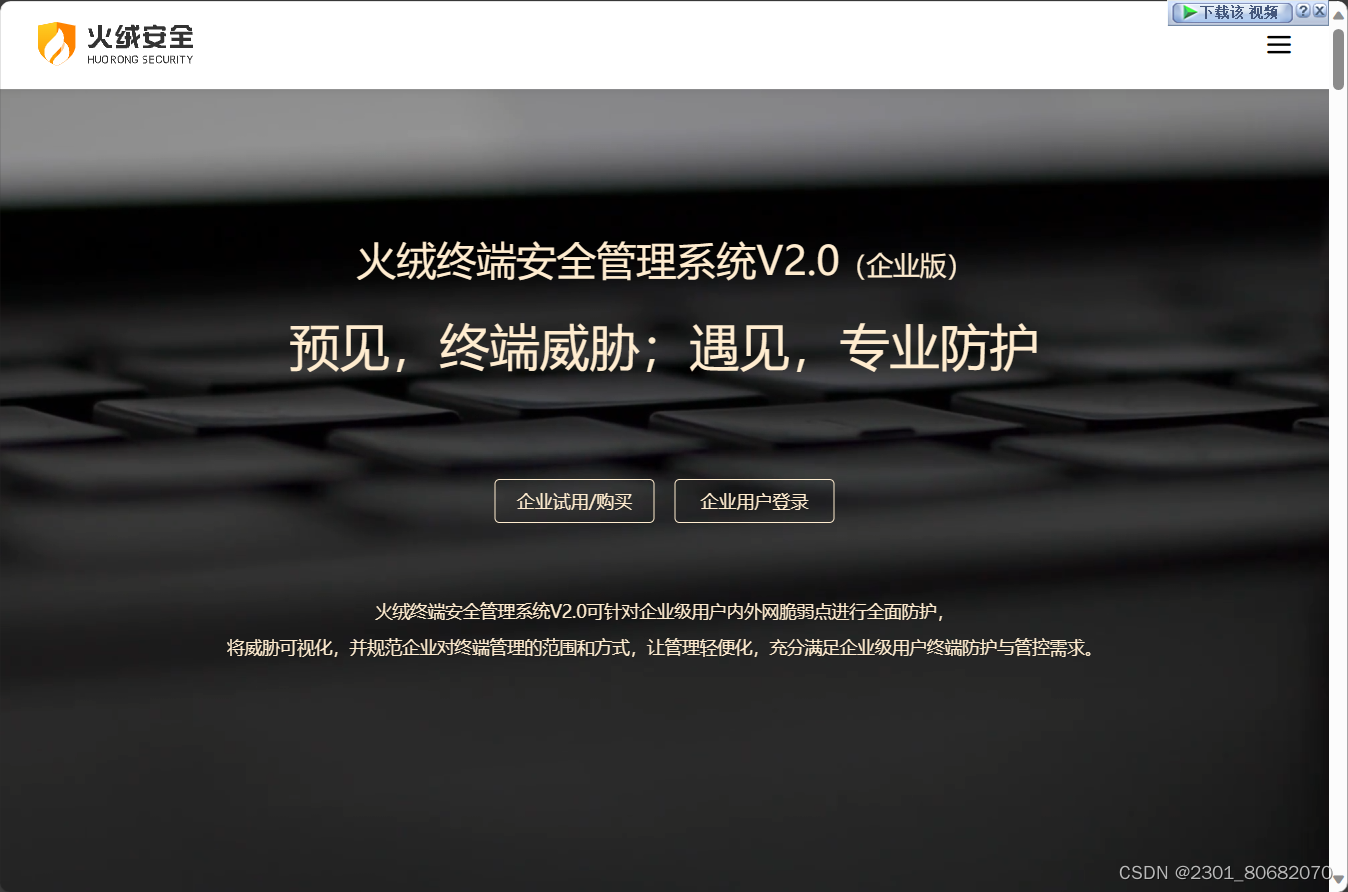
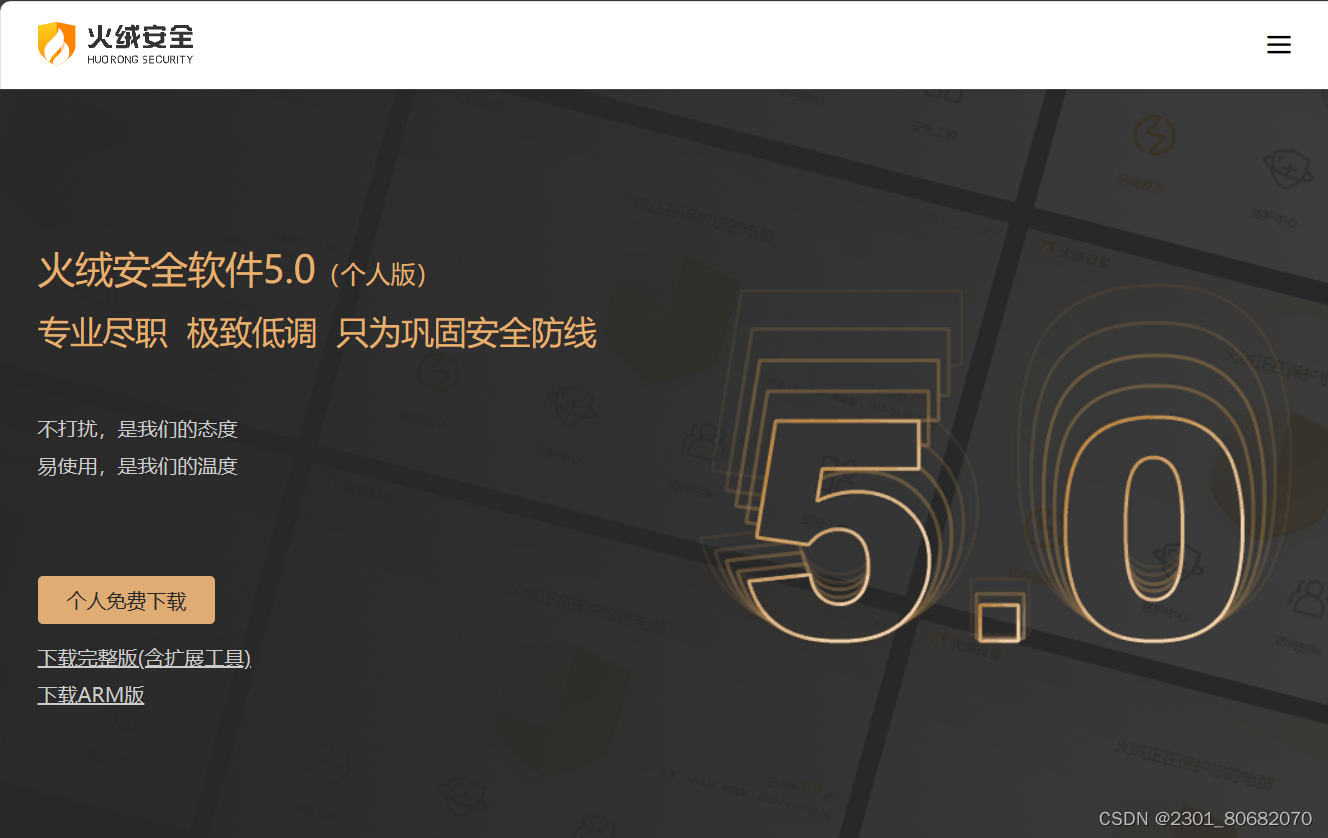
因为企业版自带超级管理员权限管理功能,个人版却没有,但是个人版可以通过改文件的方式获得该功能,开启该功能之后你的火绒安全管理系统就能摸到企业版“肩膀”了
下面来跟着我一起完成文件的配置吧
第一步:打开火绒进入安全工具
第二步:在安全工具里打开火绒剑
第三步:打开火绒剑里的注册表选项
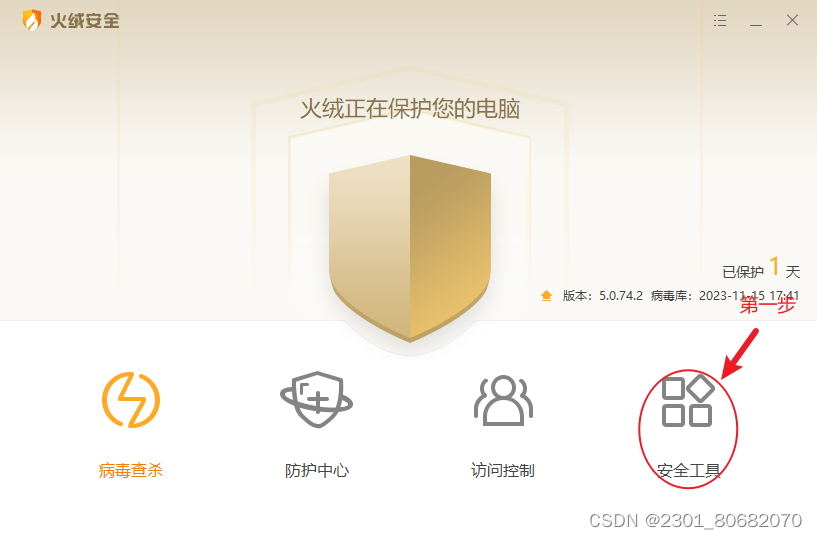
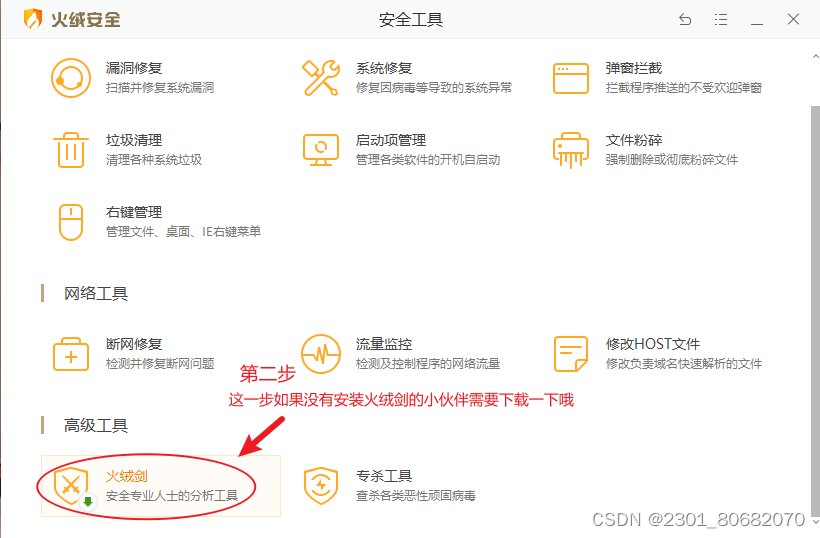
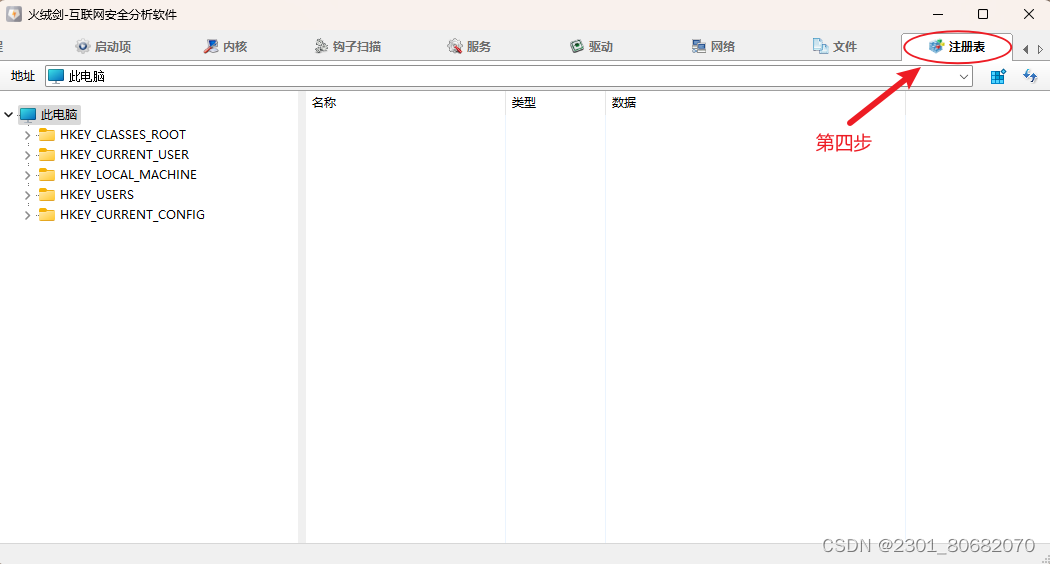
在注册表里我们需要更改四个文件配置
1、NoViewContextMenu文件权限
在注册表里打开以下路径
[HKEY_LOCAL_MACHINE\SOFTWARE\Microsoft\Windows\CurrentVersion\Policies\Explorer]接着在注册表界面里点击右上角的“在注册表编辑器里查看”
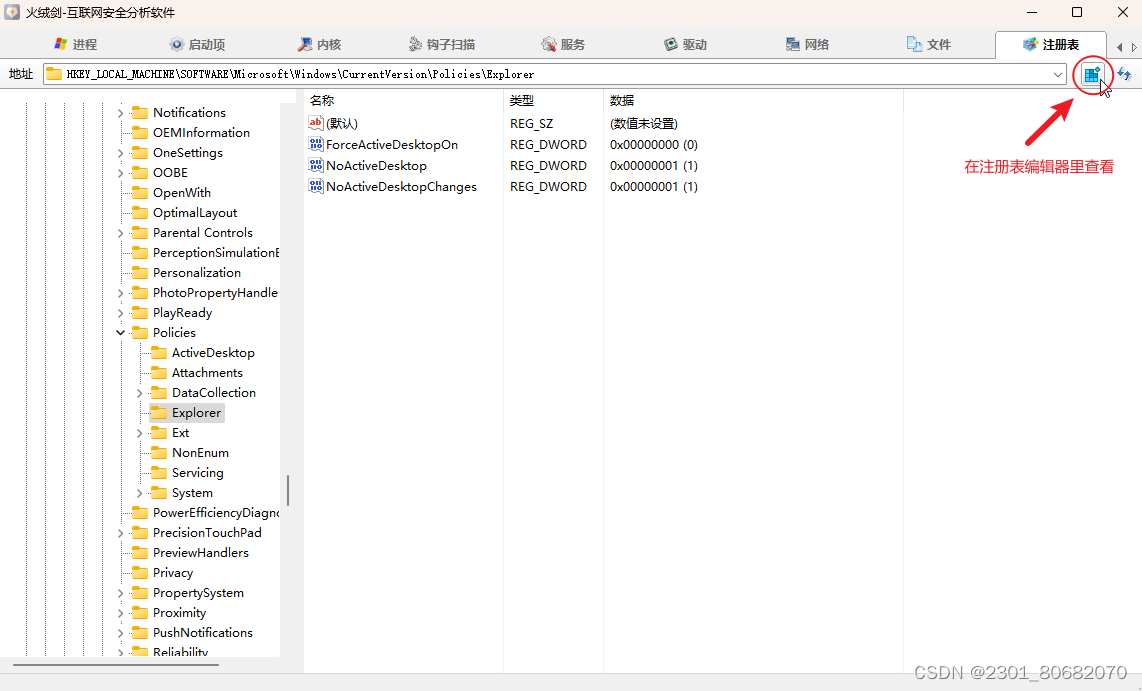
接着在注册表编辑器里打开Explorer这个文件夹
在文件夹目录下创建新值(DWORD),将名称命名为“NoViewContextMenu”
并将数值数据设置为:1
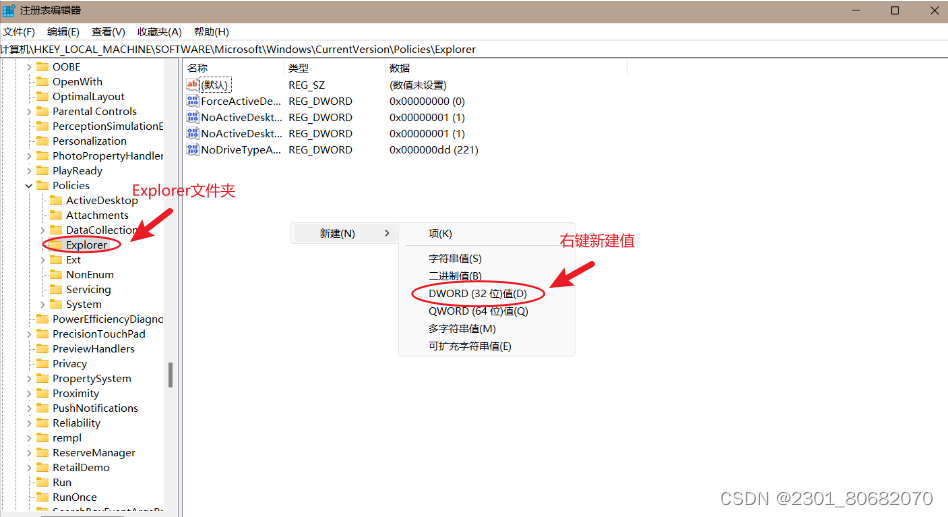
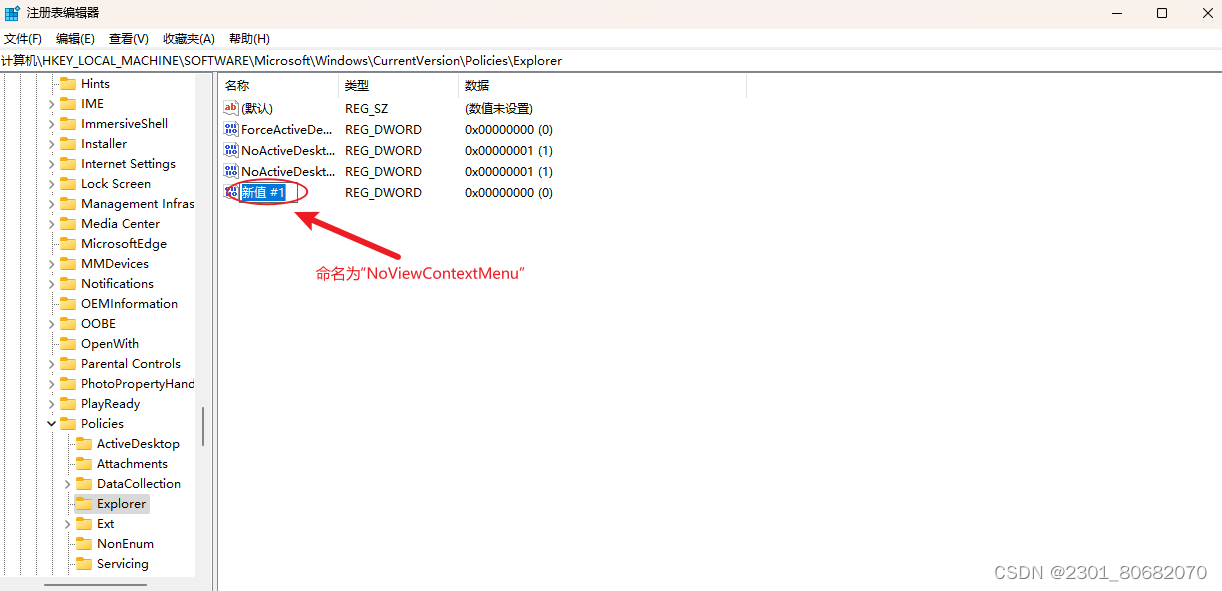
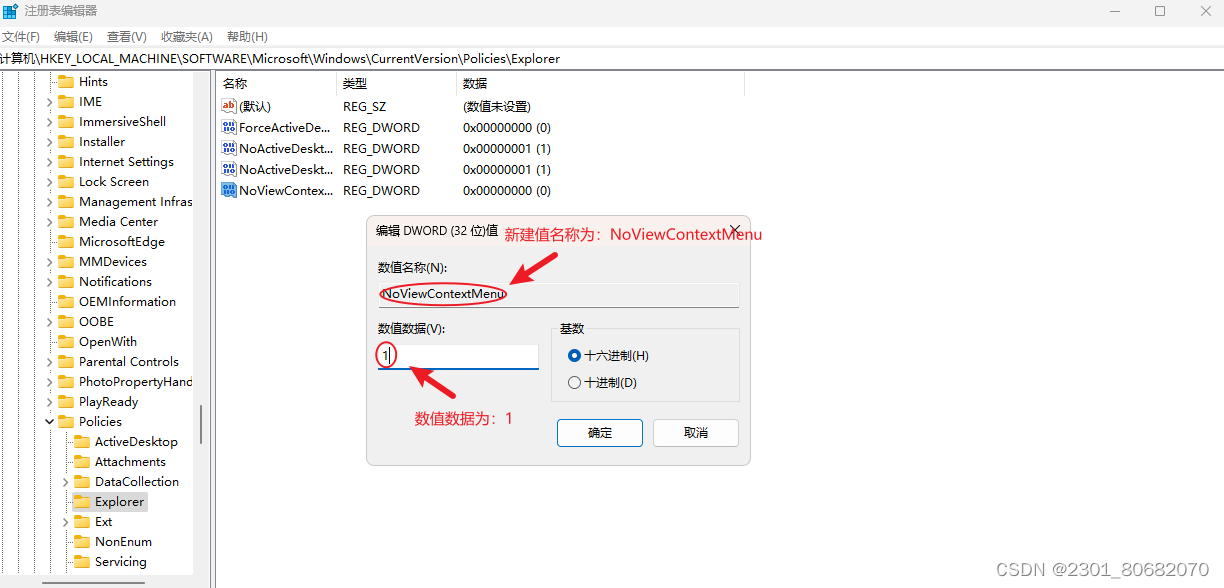
设置完之后点确认,第一个文件配置就已经完成了。
注:不需要关闭注册表编辑器,后续操作均需在注册表编辑器里进行
2、Nodesktop文件权限
[HKEY_LOCAL_MACHINE\SOFTWARE\Microsoft\Windows\CurrentVersion\Policies\Explorer]还是在注册表路径Explorer文件夹目录下创建
在文件及目录下创建新值(DWORD),将名称命名为“Nodesktop”
并将数值数据设置为1
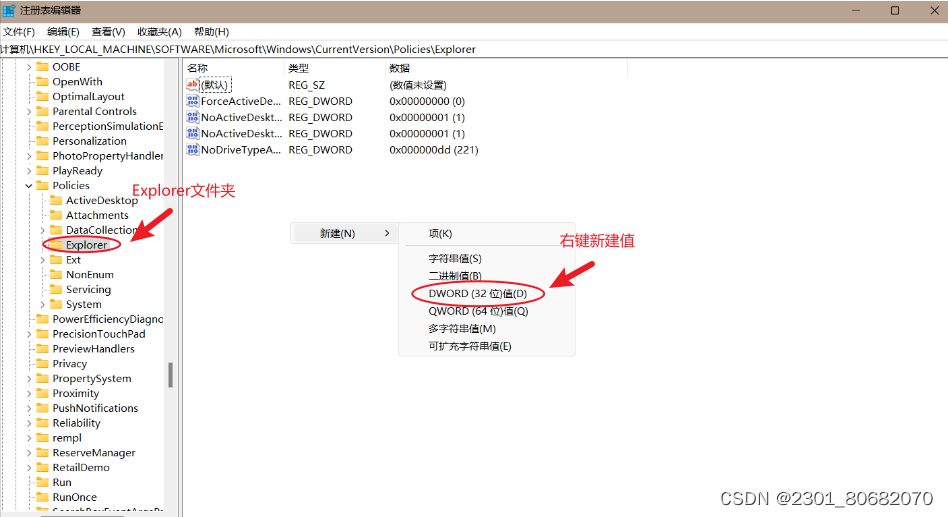
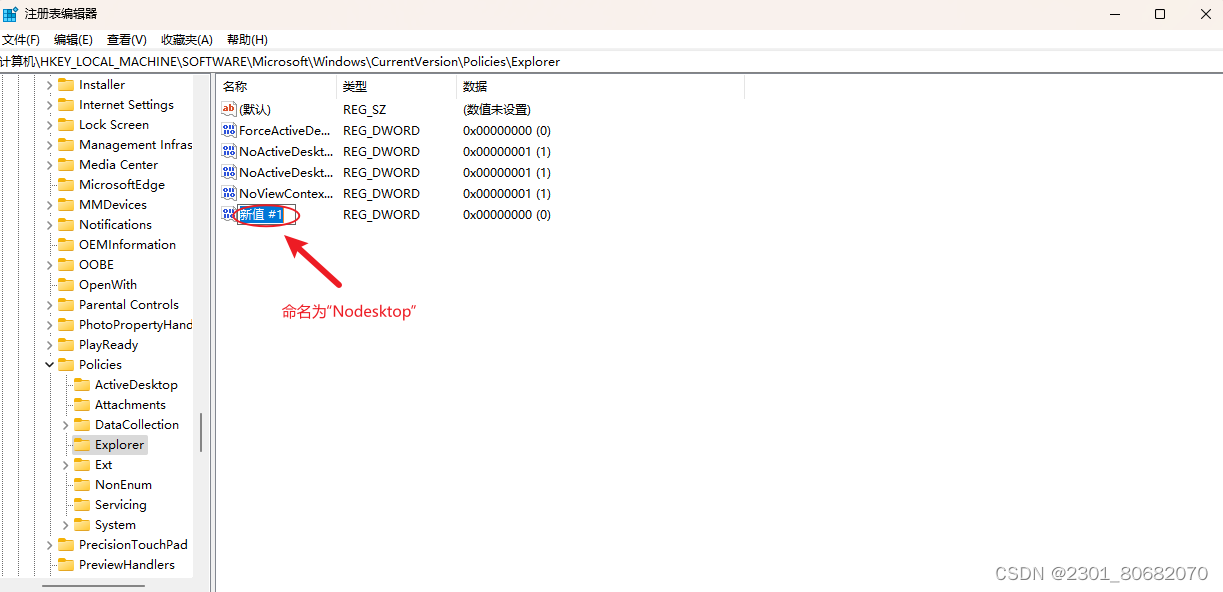
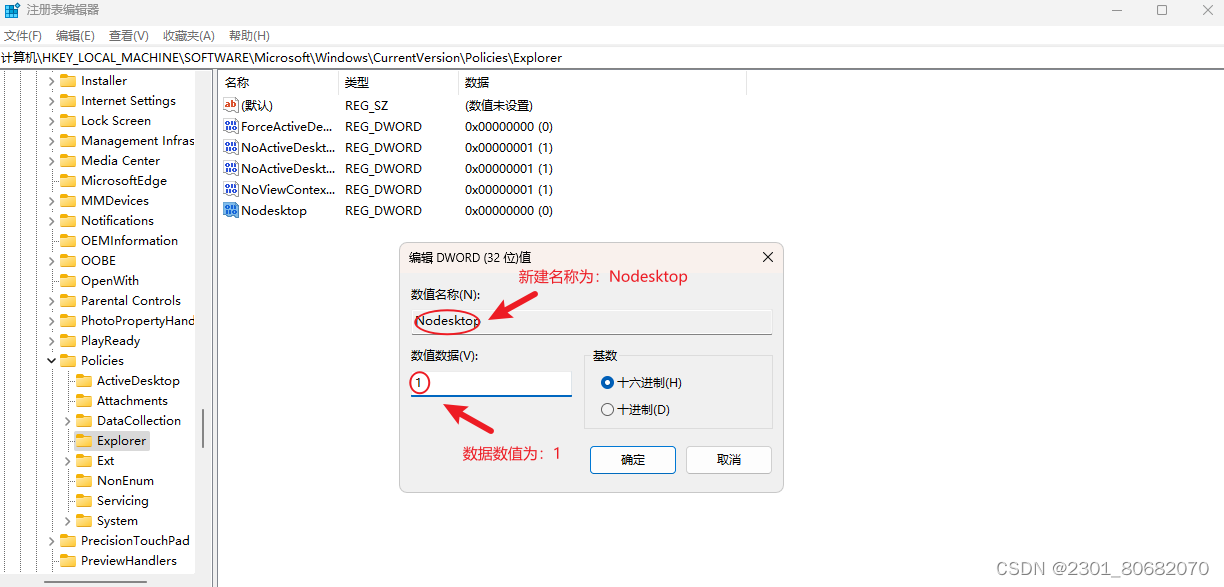
设置完之后点确认,第二个配置文件就已经完成了。
3、NoDrives文件权限
[HKEY_LOCAL_MACHINE\SOFTWARE\Microsoft\Windows\CurrentVersion\Policies\Explorer]还是在注册表路径Explorer文件夹目录下创建
在文件及目录下创建新值(二进制值),将名称命名为“NoDrives”
并将数值数据设置为:ff,ff,ff,03(f大小写均可 “,”只做分隔符,无需写入)
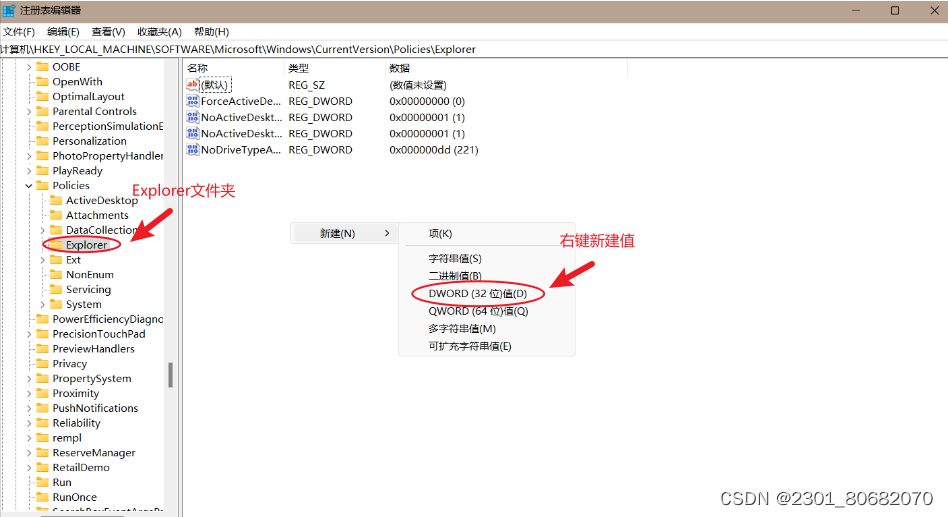
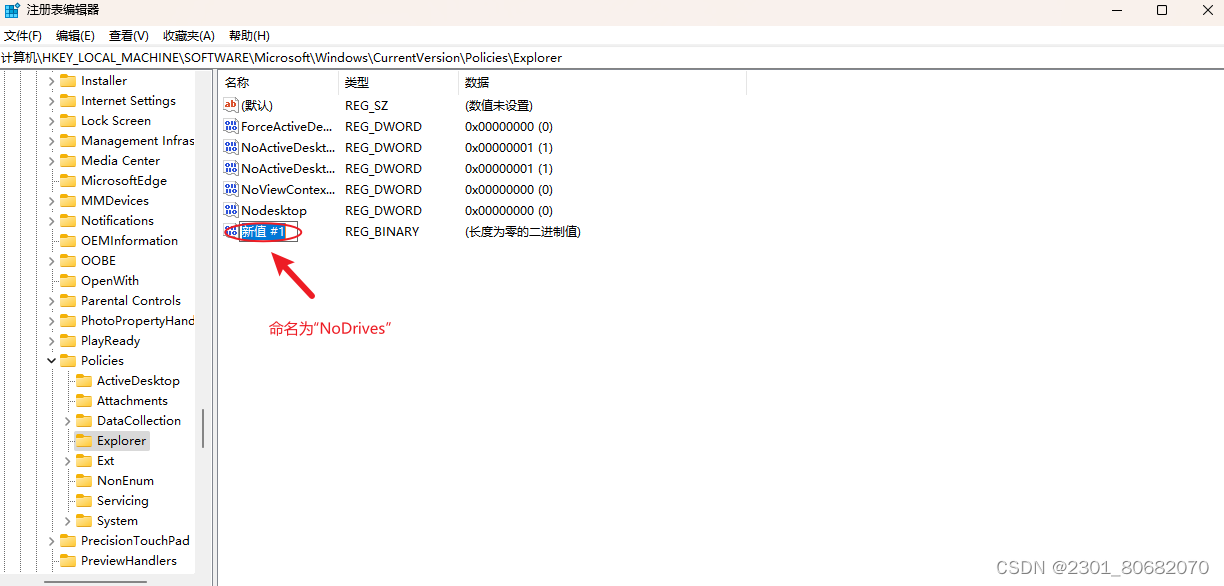
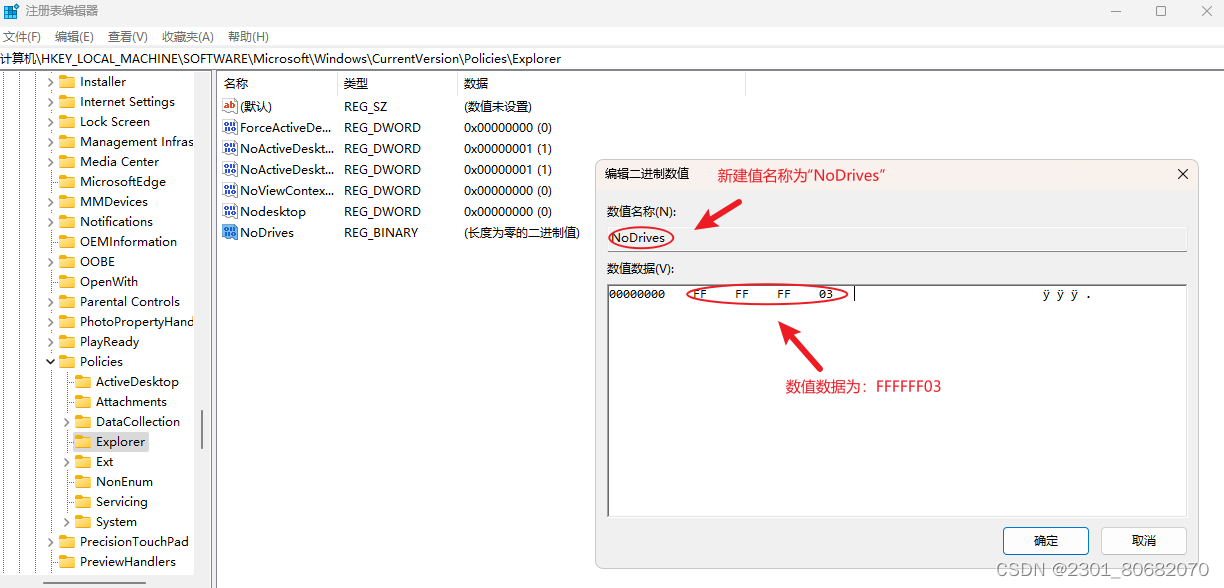
设置完之后点确认,第三个配置文件就已经完成了。
4、设置NoWinkeys文件权限
[HKEY_LOCAL_MACHINE\SOFTWARE\Microsoft\Windows\CurrentVersion\Policies\Explorer]还是在注册表路径Explorer文件夹目录下创建
在文件及目录下创建新值(DWORD),将名称命名为“NoWinkeys”
并将数值数据设置为1
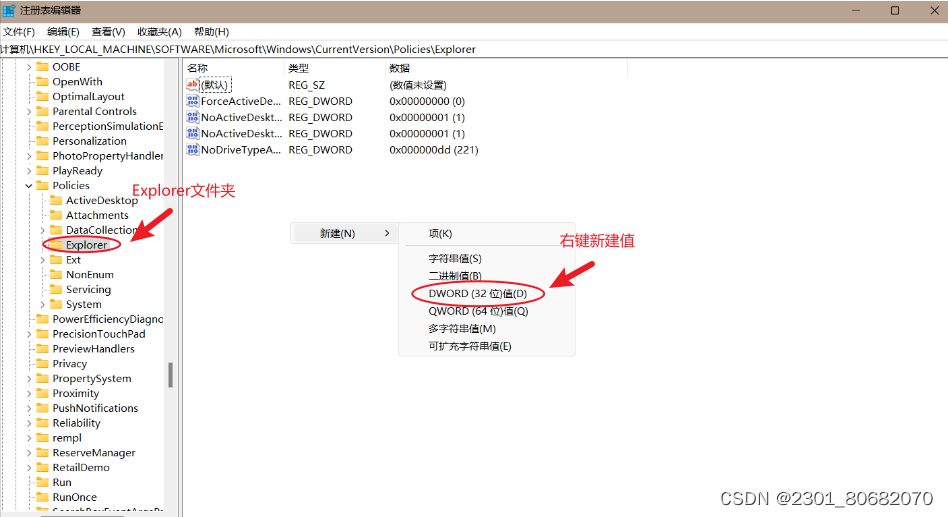
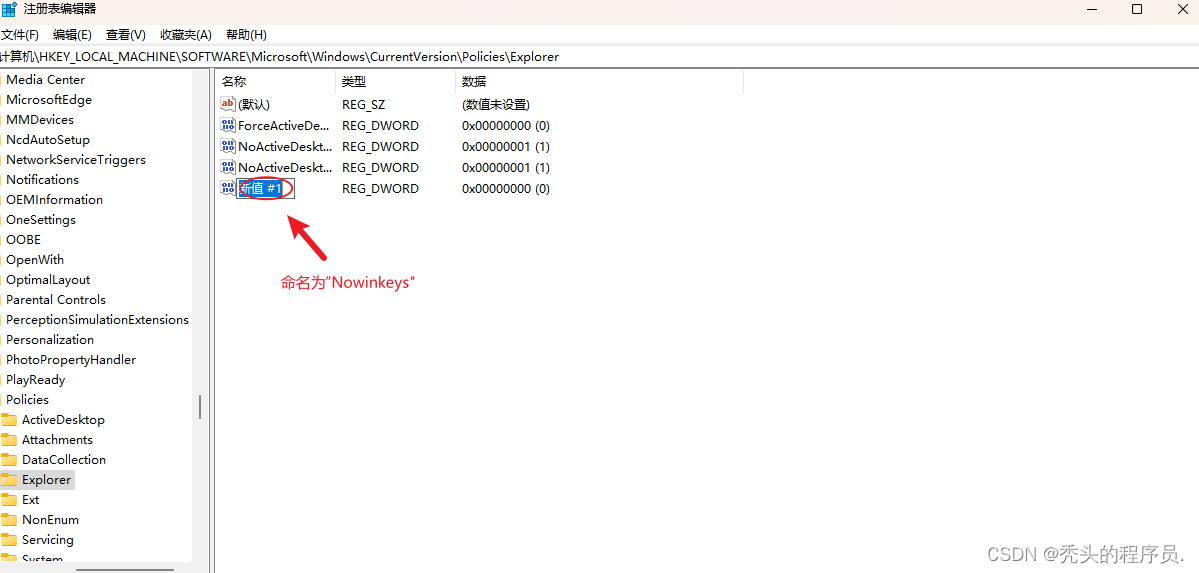
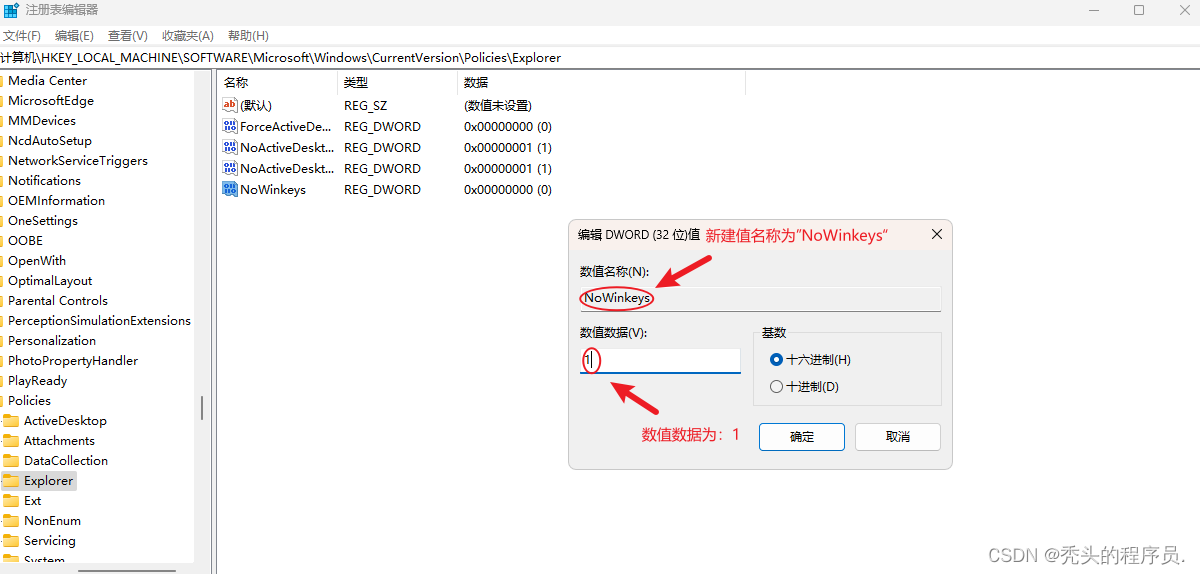
设置完之后点确认,第四个配置文件就已经完成了。
这次的教学就结束啦,学会了就点个赞谢谢啦。





















 8559
8559











 被折叠的 条评论
为什么被折叠?
被折叠的 条评论
为什么被折叠?








